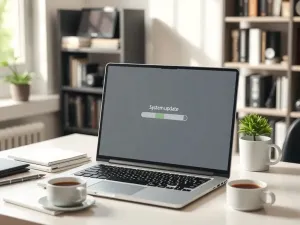Brak kursora na ekranie laptopa to problem, z którym zmaga się wielu użytkowników systemów Windows 10 i 11. Choć może to wydawać się niegroźne, sytuacja ta potrafi być frustrująca i utrudniać wykonywanie codziennych zadań. Na szczęście istnieje wiele sposobów na rozwiązanie tego problemu, które omówimy w poniższym artykule.
Dlaczego kursor znika?
Brak kursora na ekranie może mieć różne przyczyny. Jedną z najczęstszych jest przypadkowe wyłączenie touchpada lub problem z myszą. Innym powodem mogą być nieaktualne sterowniki, problemy z ustawieniami systemowymi, a nawet błędy po aktualizacjach systemu. Warto podkreślić, że kursor może znikać również w wyniku błędów w oprogramowaniu, takich jak problemy z procesem explorer.exe, który odpowiada za wyświetlanie ikon i tła na pulpicie.
Jak ponownie uruchomić komputer?
Ponowne uruchomienie komputera to najprostszy sposób na rozwiązanie wielu problemów z systemem Windows. Dzięki temu system operacyjny może samodzielnie naprawić drobne błędy. Aby zrestartować komputer, należy:
- Nacisnąć jednocześnie klawisze Windows + X.
- Za pomocą klawisza strzałki w górę wybrać opcję Shutdown lub Log off.
- Przejść do opcji Restart i nacisnąć klawisz Enter.
- Po ponownym uruchomieniu sprawdzić, czy kursor pojawia się na ekranie.
Jak sprawdzić połączenie myszy?
Niekiedy problem z kursorem może wynikać z nieprawidłowego połączenia myszy. Warto upewnić się, że mysz jest poprawnie podłączona do komputera. Kroki te zależą od rodzaju używanej myszy:
- Jeśli to mysz USB, sprawdź, czy jest prawidłowo podłączona do portu.
- W przypadku myszy laserowej upewnij się, że bateria jest naładowana i złącze USB jest poprawnie podłączone.
- Jeśli używasz myszy Bluetooth, upewnij się, że Bluetooth jest włączony i połączenie jest stabilne.
Jak ponownie aktywować mysz?
Jeśli kursor znika, można spróbować go ponownie aktywować za pomocą ustawień systemowych. Wystarczy wykonać następujące kroki:
- Naciśnij jednocześnie klawisze Windows + R, wpisz main.cpl i naciśnij Enter.
- Przejdź do zakładki Device Parameters przy użyciu klawisza TAB i strzałek.
- Naciskaj klawisz TAB, aż nad przyciskiem Activate pojawi się mały kropkowany kwadrat.
- Kliknij przycisk Zastosuj.
Jak zaktualizować sterownik myszy?
Nieaktualne sterowniki mogą być przyczyną znikającego kursora. Aby zaktualizować sterownik myszy, wykonaj poniższe kroki:
- Naciśnij jednocześnie klawisze Windows + R i wpisz devmgmt.msc, a następnie naciśnij Enter.
- Przewiń listę do Mysz i inne urządzenia wskazujące i naciśnij klawisz w prawo.
- Za pomocą klawiszy strzałek przejdź do menu pomocniczego i wybierz mysz.
- Naciśnij jednocześnie Shift + F10, a następnie użyj klawiszy strzałek, aby przejść do właściwości i naciśnij Enter.
- Przejdź do zakładki Driver za pomocą klawisza strzałki w prawo i naciśnij Enter.
- Wybierz opcję Aktualizuj sterownik i naciśnij OK.
- Wybierz opcję Automatycznie wyszukaj sterowniki i naciśnij Enter.
Jak modyfikować ustawienia pozycji kursora?
Zmiana ustawień pozycji kursora może pomóc w jego ponownym wyświetleniu. Wykonaj następujące kroki:
- Naciśnij klawisze Windows + R i wpisz main.cpl.
- Przejdź do zakładki Opcje wskaźnika i naciśnij Enter.
- Wyłącz opcję Popraw dokładność wskaźnika, naciskając Enter.
- Aktywuj opcję Pokaż śledzenie wskaźnika.
- Odznacz opcję Ukryj wskaźnik podczas pisania.
- Aktywuj opcję Pokaż lokalizację wskaźnika po naciśnięciu klawisza CTRL.
- Zastosuj zmiany i kliknij OK.
- Uruchom ponownie komputer.
Jak wyświetlić pozycję myszy za pomocą skrótów klawiszowych?
W przypadku braku kursora można użyć skrótów klawiszowych do jego wyświetlenia. Upewnij się, że klawisz Num Lock jest aktywny. Aby przesunąć kursor za pomocą klawiszy skrótu, wykonaj następujące czynności:
- Przytrzymaj jednocześnie Lewy Alt + Lewy Shift + Num lock.
- Kliknij Tak, gdy pojawi się okno potwierdzające wybór.
Jak rozwiązać problem z touchpadem?
W niektórych laptopach touchpad można wyłączyć przypadkowo za pomocą skrótu klawiszowego. W modelach takich jak Asus VivoBook problem ten może być spowodowany przez aktualizacje Windows 10. Aby rozwiązać ten problem, spróbuj:
- Nacisnąć przycisk F6 z przytrzymanym klawiszem Fn.
- Jeśli to nie zadziała, podłącz mysz USB i sprawdź, czy kursor działa.
- Rozważ odinstalowanie i ponowną instalację sterowników touchpada ze strony producenta.
Inne możliwe przyczyny problemu
Czasami problem ze znikającym kursorem może być związany z nieprawidłowo działającym procesem explorer.exe lub uszkodzonymi sterownikami graficznymi. Warto spróbować zrestartować proces explorer.exe lub sprawdzić sterowniki graficzne. Możliwe jest również, że problem jest związany z ustawieniami początkowymi systemu po aktualizacji, dlatego warto sprawdzić te opcje.
Co warto zapamietać?:
- Brak kursora na ekranie laptopa może być spowodowany wyłączeniem touchpada, problemami z myszą, nieaktualnymi sterownikami lub błędami systemowymi.
- Ponowne uruchomienie komputera (Windows + X, Shutdown, Restart) to najprostszy sposób na rozwiązanie problemów z kursorem.
- Sprawdź połączenie myszy: upewnij się, że mysz USB jest prawidłowo podłączona, a w przypadku myszy Bluetooth, że Bluetooth jest włączony.
- Aby zaktualizować sterownik myszy, użyj polecenia devmgmt.msc i przejdź do zakładki Driver w właściwościach myszy.
- Zmiana ustawień pozycji kursora (main.cpl) oraz użycie skrótów klawiszowych (Lewy Alt + Lewy Shift + Num Lock) mogą pomóc w jego ponownym wyświetleniu.